Komandų veiksmų įtraukimas
Įtraukite veiksmus, kad pereitumėte prie kitų sekų, ir atnaujinkite sekos laukus, kad jie būtų rodomi darbų sąraše ir aukštyn kitą grafinės sąsajos elementas.
Licencijos ir vaidmens reikalavimai
| Reikalavimo rūšis | Jūs privalote turėti |
|---|---|
| Licencija | "Dynamics 365 Sales Enterprise", "Dynamics 365 Sales Premium" arba Microsoft Relationship Sales Daugiau informacijos: Dynamics 365 Pardavimo kainodara |
| Saugos vaidmenys | Sistemos administratorius arba sekų tvarkytuvas Daugiau informacijos: Iš anksto nustatyti "Sales" saugos vaidmenys |
Komandų žingsnių tipai
Šie komandų veiksmai galimi sekomis:
Pereiti į kitą seką
Sekos valdiklis iš dabartinės sekos perkeliamas į pasirinktą seką. Pavyzdžiui, apibrėžėte seką S1 ir pridėjote seką S2 po pradinės įžanginio el. laiško siuntimo veiklos. Kai S1 pridedamas prie įrašo ir pardavėjas atlieka pradinę užduotį išsiųsti įvadinį el. laišką, įraše pradedama rodyti S2 apibrėžtaveikla. Toliau nurodyti aspektai, kaip naudoti šią veiklą.
- Seka negali prasidėti nuo šios veiklos
- Atlikus šią veiklą negalima įtraukti kitų veiksmų
Norėdami įtraukti avansą į kitą sekos veiklos veiksmą:
Sekos dizaino įrankio puslapyje po veiksmu pasirinkite piktogramą Add (+).
Dialogo lango Veiksmo ar kito elemento įtraukimas skirtuke Komandos pasirinkite Pereiti į kitą seką.
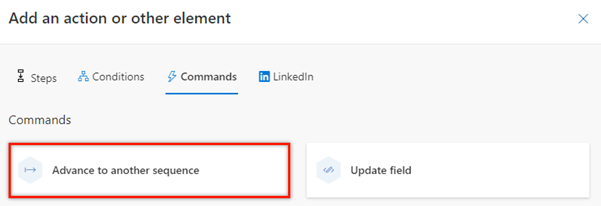
Srities Pereiti į kitą seką sąraše Jungtis prie pasirinkite seką, kurią norite pridėti. Sąrašą sudaro aktyvios ir su įrašo tipu susijusios sekos.
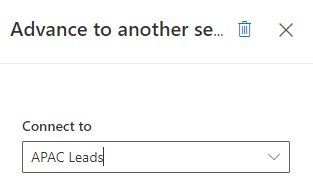
Uždarykite sritį Avansas į kitą seką .
Veiklos veiksmas įtraukiamas į seką.
Naujinti lauką
Sukuria veiksmą, kuris automatiškai atnaujina įrašą naudodamas sukonfigūruotą lauko reikšmę. Kai veikla pateikiama pardavėjui įraše, laukas automatiškai atnaujinamas įvedant sukonfigūruotą reikšmę. Palaikomi toliau nurodytų tipų laukai (įskaitant pasirinktinius laukus).
- Dvi parinktys (pvz., laukas Nesiųsti el. pašto , kuriame yra reikšmės Leisti ir Neleisti)
- Parinkčių rinkinys (pvz., laukas Biudžetas, kuriame yra reikšmės Nėra priskirto biudžeto,Gali pirkti,Gali pirkti ir Pirks)
Šią veiklą galite įtraukti bet kurioje sekos vietoje. Kai tik ankstesnė veikla bus baigta, lauko naujinimo veikla bus vykdoma automatiškai ir seka bus perkelta į kitą veiklą. Jei nenorite, kad lauko Naujinimas veiksmas būtų atliekamas iš karto po to, kai baigiama ankstesnė veikla, prieš lauko veiklą Naujinti įtraukite veiklą Nustatyti laukimo laiką (aprašytą anksčiau šioje temoje).
Pardavėjai veiklą gali matyti įrašo laiko planavimo juostoje.
Norėdami įtraukti naujinimo lauko veiklos veiksmą:
Sekos dizaino įrankio puslapyje po veiksmu pasirinkite piktogramą Add (+).
Dialogo lango Veiksmo ar kito elemento įtraukimas skirtuke Komandos pasirinkite lauką Naujinti.
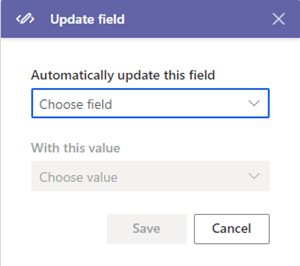
Srities Naujinti dalyje Automatiškai naujinti šį lauką pasirinkite lauką. Dalyje Naudojant šią reikšmę pasirinkite reikšmę, kurią naudosite norėdami automatiškai naujinti įrašą.
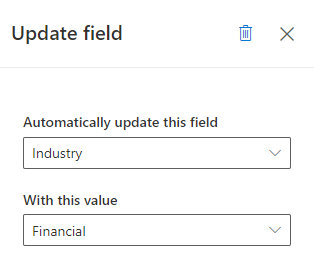
Uždarykite sritį Naujinti.
Veiklos veiksmas įtraukiamas į seką.
Nepavyksta rasti parinkčių programoje?
Yra trys galimybės:
- Neturite reikiamos licencijos ar vaidmens. Patikrinkite šio puslapio viršuje esantį skyrių Licencijos ir vaidmens reikalavimai.
- Jūsų administratorius neįjungė šios funkcijos.
- Jūsų organizacija naudoja tinkintą programą. Norėdami sužinoti tikslius veiksmus, kreipkitės į administratorių. Šiame straipsnyje aprašyti veiksmai būdingi jau paruoštoms „Sales Hub“ ir „Sales Professional“ programoms.
Susijusi informacija
Sekos kūrimas ir aktyvinimas
Veiksmų įtraukimas į seką
Sąlygų veiksmų įtraukimas į sekas
"LinkedIn" veiklų įtraukimas į seką